War dieser Artikel hilfreich?
Wie können wir diesen Artikel hilfreicher gestalten?
Laufwerksstatus
Wenn sich das Laufwerk in einem normalen Zustand befindet, wird die verbleibende Kapazität über der Kapazitätsleiste auf dem Startbildschirm in Toolkit angezeigt.

Laufwerksfehler
Der Status Laufwerksfehler zeigt an, dass mindestens ein les-/schreibbares Volume weniger als 100 MB freien Speicher hat oder aufgrund eines fehlgeschlagenen Schreibvorgangs als voll markiert wurde.
Laufwerk voll
Der Status Laufwerk voll wird angezeigt, wenn nicht genug Speicherkapazität frei ist, um eine Sicherung, eine Spiegelung, Sync Plus oder einen Import auszuführen.
Laufwerk gesperrt
Wenn Seagate Secure für ein Laufwerk aktiviert wurde und das Laufwerk gerade gesperrt ist, wird der Status Laufwerk gesperrt über der Kapazitätsleiste angezeigt. Entsperren Sie das Laufwerk, um darauf zugreifen zu können.
In seltenen Fällen kann es vorkommen, dass das Laufwerk gesperrt ist, aber Toolkit Seagate Secure aktualisieren muss, bevor es das Laufwerk entsperren kann.
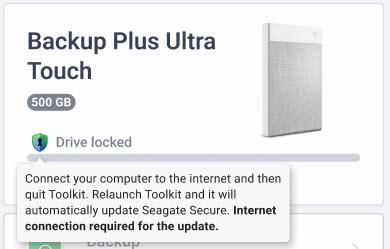
Beenden Sie Toolkit in diesem Fall und stellen Sie sicher, dass Ihr Computer mit dem Internet verbunden ist. Wenn Sie Toolkit erneut starten, wird Seagate Secure automatisch aktualisiert.
Laufwerk entsperrt
Wenn Seagate Secure für ein Laufwerk aktiviert wurde und das Laufwerk gerade entsperrt ist, wird neben der verfügbaren Kapazität ein Schild angezeigt.

Keine lesbaren Volumes
Das Betriebssystem kann das Format des Laufwerks nicht lesen oder ist nicht zum Lesen des Laufwerks berechtigt. Häufige Gründe für den Status Keine lesbaren Volumes:
- Windows-Computer mit für Mac formatiertem Laufwerk – Sie nutzen einen Windows-Computer, aber das Laufwerk ist für Mac formatiert (HFS+ oder APFS). Windows kann die Datenträgerformate HFS+ oder APFS nicht nativ lesen oder darauf schreiben.
- Mac-Computer und Laufwerk mit fehlenden Berechtigungen – Die Freigabe- und Berechtigungseinstellungen des Laufwerks verhindern das Lesen durch Toolkit.
- Windows- oder Mac-Computer und Laufwerk mit BitLocker-Verschlüsselung – Daten auf dem Laufwerk sind durch BitLocker-Verschlüsselung geschützt.
Näheres zur Fehlerbehebung erfahren Sie im Knowledge Base-Artikel Toolkit meldet „Keine lesbaren Volumes“.
Schreibgeschützt
Toolkit kann das Laufwerk auslesen, aber nicht darauf schreiben. Sicherungen, Spiegelungen oder Sync Plus sind dadurch nicht möglich. Häufige Gründe für den aktivierten Schreibschutz:
- Mac-Computer mit für Windows formatiertem Laufwerk – Sie nutzen einen Mac-Computer, aber das Laufwerk ist für Windows formatiert (NTFS). Macs können für NTFS formatierte Laufwerke lesen, aber nicht darauf schreiben.
- Sicherheitseinstellungen des Mac-Computers – Die Sicherheits- und Datenschutzeinstellungen Ihres Mac-Computers verhindern, dass Toolkit auf das Laufwerk schreibt.
Sicherheitssperre
Wenn Seagate Secure aktiviert ist und ein Benutzer zu oft ein falsches Kennwort eingibt, wird das Laufwerk vorübergehend deaktiviert und der Status Sicherheitssperre angezeigt. Stecken Sie die Festplatte ab und verbinden Sie sie erneut, um wieder Kennwörter eingeben zu können.
Speicherpoolgerät
Der Status Speicherpoolgerät gibt an, dass das Laufwerks-Volume Teil eines Speicherplatz-Pools in Windows ist. Dadurch werden Toolkit-Aktivitäten wie Sicherungen, Spiegelungen oder Sync Plus verhindert. Wenn Sie das Laufwerk aus dem Speicherplatz-Pool entfernen, erhält Toolkit den nötigen Zugriff für diese Aktivitäten. Siehe Speicherplätze in Windows für weitere Informationen.
Time Machine
Der Status Time Machine wird angezeigt, wenn das Laufwerk als Sicherungslaufwerk für Time Machine konfiguriert wurde. Toolkit kann keine Aktivitäten auf Laufwerken ausführen, die für Time Machine konfiguriert sind.